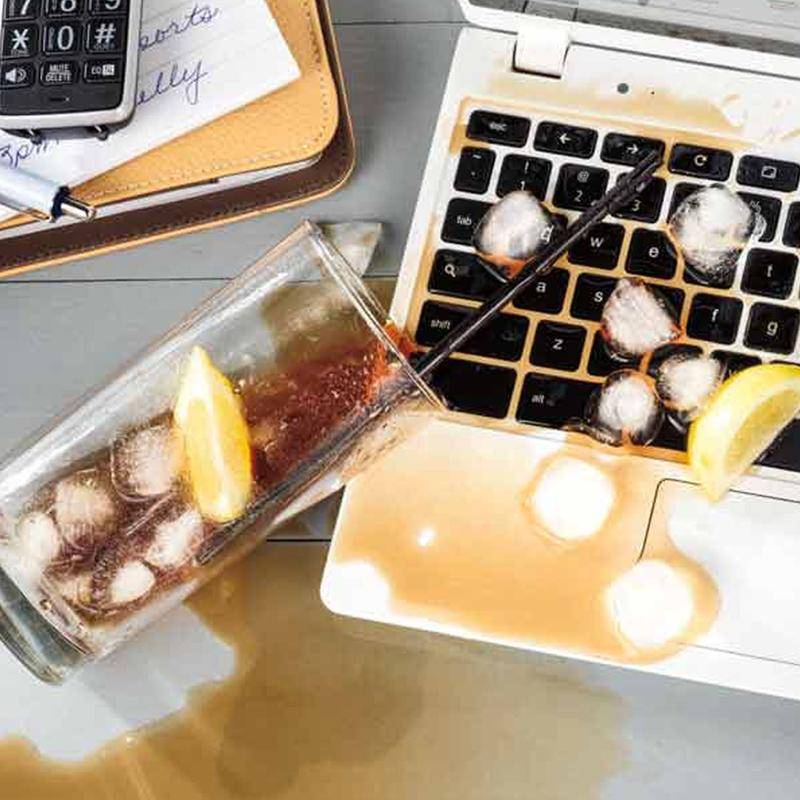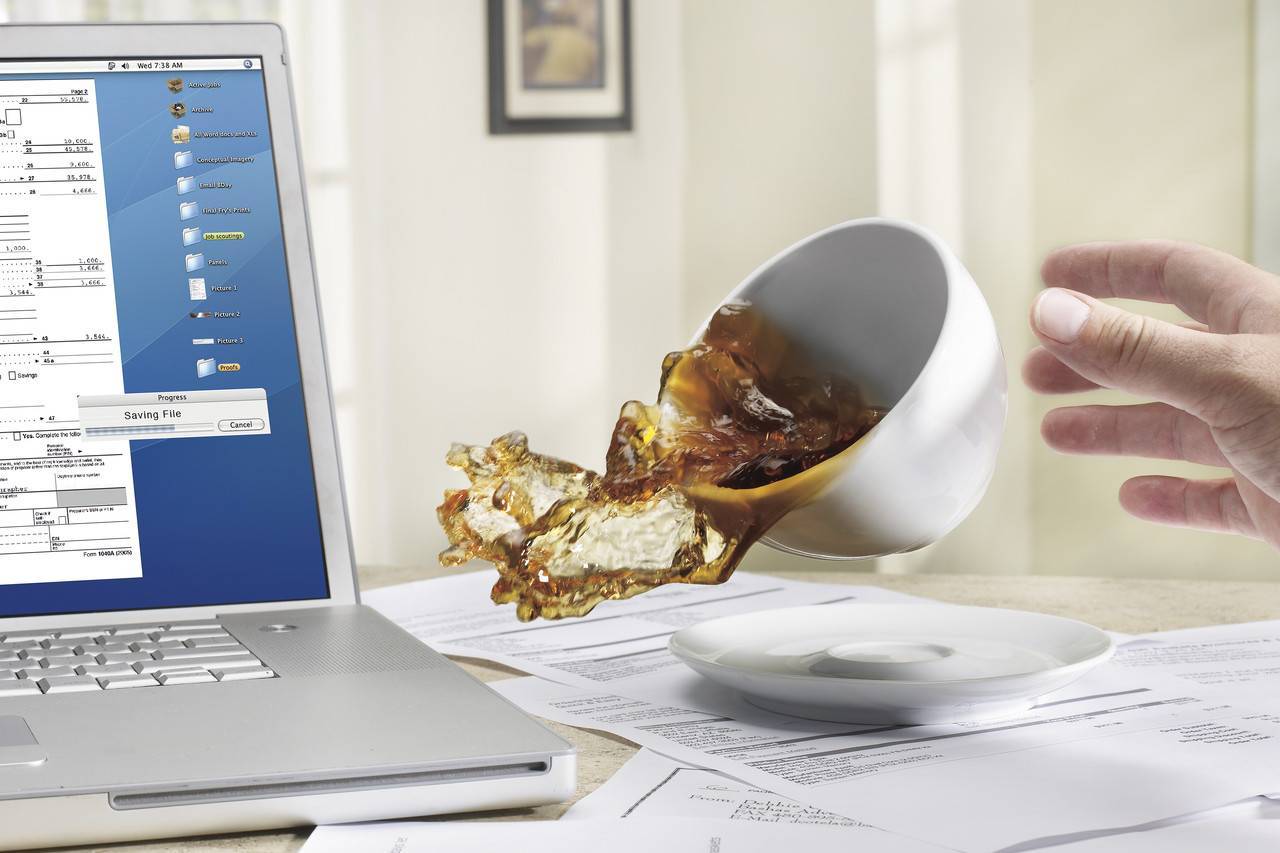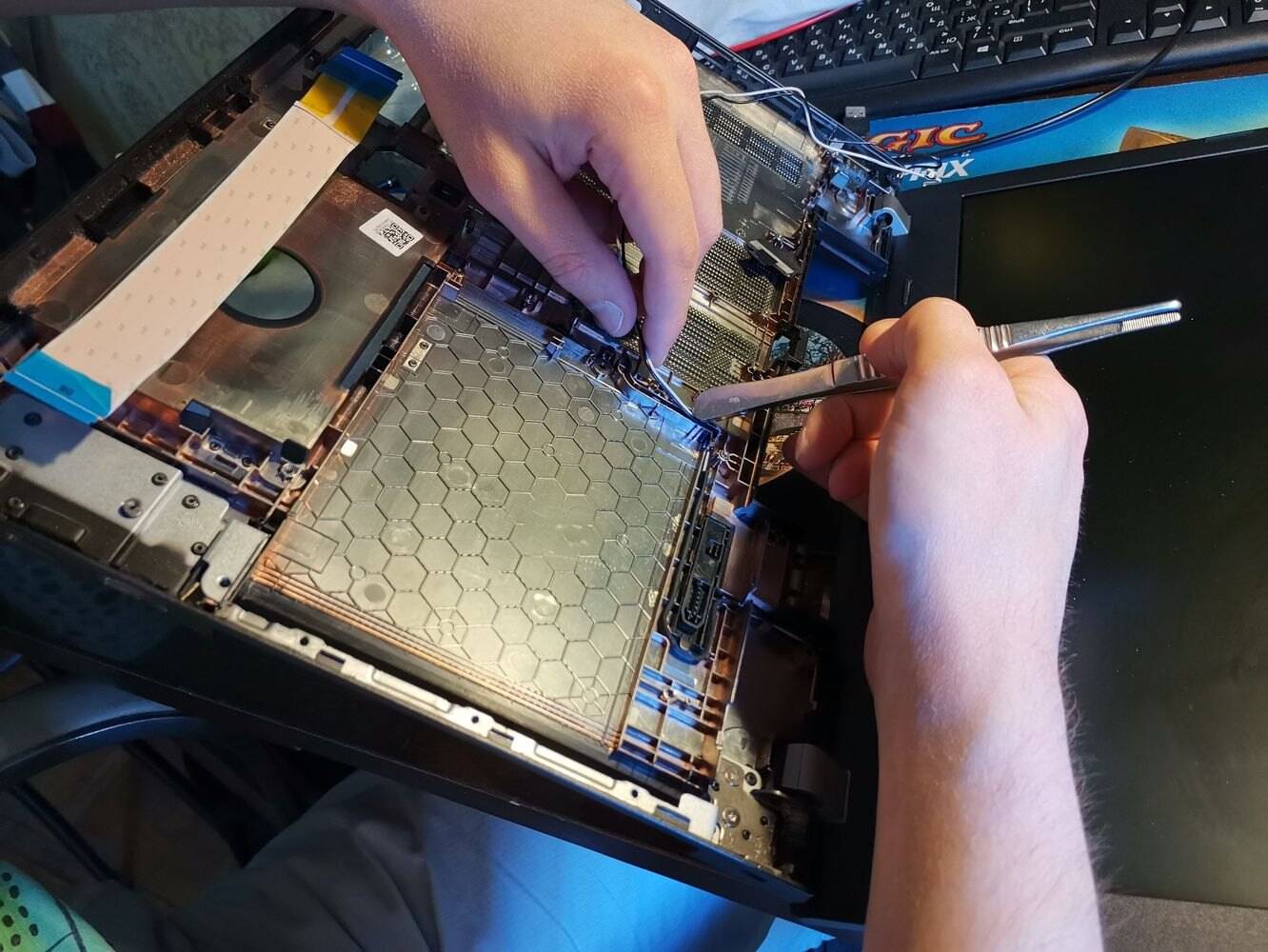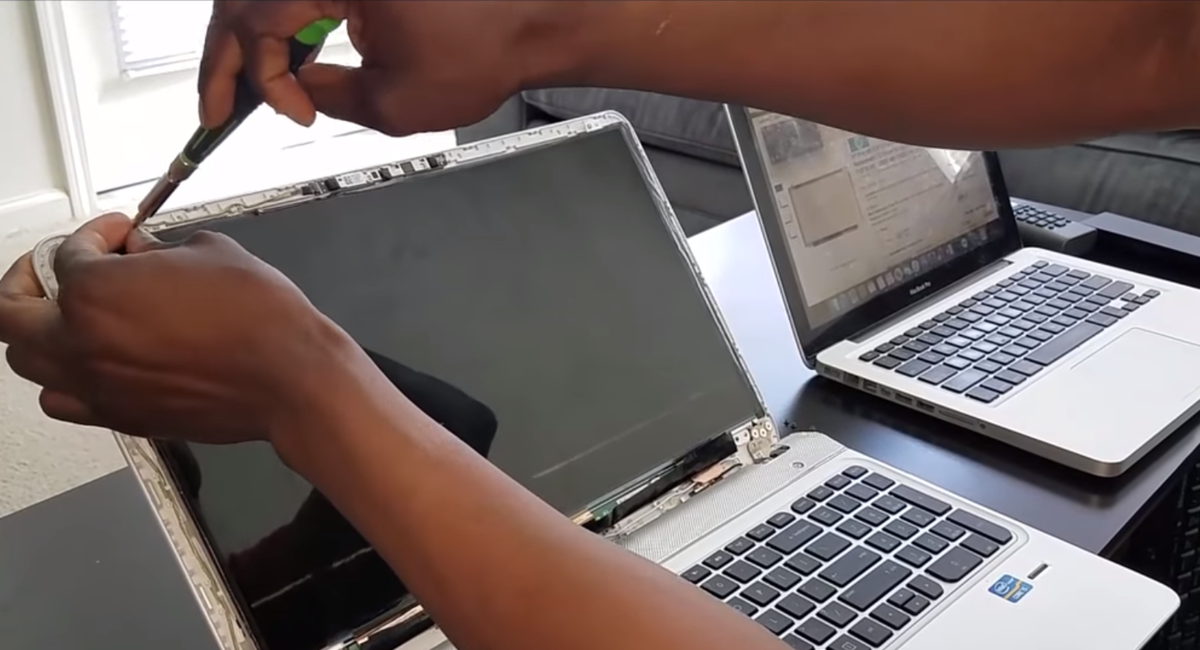Что пролили – это важно!
Здесь сразу же стоит обратить внимание, что все перечисленные жидкости, проливаемые на ноутбуки с точки зрения потенциальной опасности для устройства компонентов их состава можно разделить на две группы: агрессивные и слабо агрессивные. Постулат 1 звучит так: чем выше в жидкости содержание сахара и солей, тем она агрессивней.
Постулат 1 звучит так: чем выше в жидкости содержание сахара и солей, тем она агрессивней.
Соответственно, к слабо агрессивным можно отнести проточную воду, несладкий чай и т. п.
Слабо агрессивные жидкости в ограниченном количестве при условии кратковременного контакта и корректно проведенных реанимационных мероприятий представляют для материнской платы – самого ранимого элемента сборки, минимальную опасность. Соответственно сахаросодержащие составы (чай, кофе и т. д.) более опасны. А вот кола, квас или соленая минералка способны бесславно умертвить ваш цампутер буквально за считанные часы.
Постулат 2 гласит: степень успешности ремонта залитого ноутбука и возможных травм материнской платы прямо зависит от того, какая жидкость и в каком количестве была пролита и сколько времени она работала на разрушение!
Что делать если залили ноутбук жидкостью
Итак, самое главное, это конечно убрать панику. Не пытайтесь переворачивать ноутбук и вытряхивать воду. Поднимать клавиши на клавиатуре и другие бесполезные и вредные действия.
Ведь здесь вступает в бой второе правило, вы должны понять, сколько жидкости пролили и что это за жидкость.
Снизить или устранить в будущем проблему с ноутбуком, если во время сделать следующее:
Первое, это обязательно обесточить устройство. Выключить от розетки, выключить полностью. Извлеките аккумулятор. Не дожидайтесь стандартного выключения операционной системы. Даже если вы не сохранили документ. Поверьте, лучше потерять этот документ и создать его заново, чем потерять ноутбук со всей информацией.

Помните! У вас всего секунды времени! Всё зависит только от вас!
После того, как вы отключили и обесточили ноутбук можно попробовать удалять жидкость сухой тряпкой или салфеткой. Теперь, когда все электричество снято, можно и перевернуть ноутбук, чтобы слить жидкость.
В том случае, если вы залили в ноутбук очень много жидкости, и она течет из него ручьем. В этом случае, ваша задача не допустить, чтобы вода попала на экран. Иначе над вами нависнет угроза дорогущего ремонта. Только этого нам не хватало, правда?

Третий ваш шаг, это поход в сервисный центр. Лучше всего, это отнести ноутбук к специалисту. Очень часто вижу такие сообщения на других сайтах – «Просохнет и включайте». Но я лично противник этому. Я считаю, что мы не сможем угадать, когда он высохнет. Более того в сервисных центрах его просушат, если что нужно заменят, снимут коррозию.
Не делайте эту операцию самостоятельно!!! Во-первых, у вас нет оборудования для этих целей! А во-вторых, вы понятия не имеете, что вообще нужно делать.
Конечно, вы можете проигнорировать третий шаг и не пойти в сервисный центр. И даже можете запустить ноутбук, и он будет работать.
Но уверены ли вы, что он будет работать долго, что угроза миновала и что эта жидкость не оставила мину замедленного действия? Ведь вода окисляет металл. Окисление может проходить от нескольких дней, до нескольких месяцев. После этого ноутбук может просто сгореть. Нужно ли вам это? Много ли вы сэкономили денег, если не отнесете в сервисный центр? Подумайте!
Тем более это в сотни раз дешевле, чем покупать новый ноутбук. А с учетом того, что у вас там есть информация, которую вы боитесь потерять! Кстати, не забывайте делать резервные копии своих данных.
Так или иначе, вы можете отделаться обычным испугом или до 200 рублей, к примеру. Ну, даже если и центр запросит 2 тыс. Это лучший вариант.
Что делать, если случайно залили ноутбук?
Если такое все же произошло, следует успокоиться — всё уже случилось, следовательно, поводов нервничать нет, а быстро и оперативно можно действовать только с холодным рассудком:
- немедленно выключить и обесточить ноутбук, если он не выключился сам;
- после завершения работы съемную батарею обязательно удалить;
Вынимаем съемную батарею из ноутбука
- перевернуть выключенный ноутбук вверх дном. В таком положении он должен простоять не менее суток. Жидкость, которая может вытечь — вытечет, а остальная испарится, не успев достигнуть материнской платы;
Переворачиваем выключенный ноутбук вверх дном, оставляем в таком положении на 24 часа
- по истечении этого времени нажать кнопку включения. Если устройство заработало, значит, не так всё плохо и еще есть шансы обойтись своими силами, без обращения в сервисный центр.
Дальше все зависит от того, был ли попавший внутрь напиток просто водой, сладким чаем или газировкой. Вообще, род напитка не имеет принципиального значения. Насыщенные сахаром и пенящиеся жидкости, даже простая вода более «зловредны». Именно они провоцируют выгорание микросхем, а вода быстрее всего прокладывает путь к материнской плате
Поэтому если устройство пострадало от пива, сладкого чая или газировки, следует осторожно разобрать клавиатуру и протереть залитый участок с помощью спирта или дистиллированной воды
Разбираем клавиатуру и протираем залитый участок с помощью спирта или дистиллированной воды
Таблица возможных неполадок.
| Что наблюдается после залития | Что произошло | Обязательно ли обращаться к мастеру? | Возможность восстановления |
|---|---|---|---|
| Ноутбук высох и снова работает без видимых следов залива | Коррозия внутренних составляющих уже развивается, просто еще не распространилась до платы | Да | Ремонт возможен |
| Залипание кнопок | Наслоение налета от сладкого чая или другого напитка мешает нормальной работе | Да | Стандартный ремонт и чистка, не потребуют больших затрат |
| Экран покрыт белесыми пятнами и разводами, либо просто белый экран | Проникновение влаги в слои матрицы | Зависит от степени | Перебор экрана. Кропотливая и затратная работа, за которую берутся не во всех сервис-центрах |
| Не включается, не реагирует на команды | Повреждена материнская плата | Зависит от степени повреждений | Полная чистка и пропайка дорожек платы, окончательный вариант зависит от сложности |
Чего делать нельзя
Запрещено сушить ноутбук:
- феном;
- сжатым воздухом;
- пылесосом;
- силовыми агрегатами;
- рисом.
Высокие температуры
Использование фена или батареи для просушивания может вызвать высокую влажность, после чего жидкость конденсируется по всей плате. При этом влага будет распространяться по всем деталям.
Пылесос
Пылесос может испортить свойства деталей платы за счет его большой мощности. К тому же это не поможет очистить кислотные осадки от газированных напитков.
Рис
Рис также не способен просушить полностью детали, потому что часть влаги остается. Это может привести к еще большему просачиванию жидкости и скорейшей поломке деталей.
Ультразвуковая ванночка
Ультразвуковые средства удаления неспособны удалить разъедающиеся вещества. Влага потенциально исчезнет, но осадки и пятна удалить ультразвуком нельзя.
Слишком быстрое включение ноутбука
Если после ремонта ноутбук не включается, то необходимо подождать, пока аппарат полностью высохнет. Это может занимать от часу и больше.
Как слить жидкость?
Независимо от вида пролитой жидкости, необходимо открыть лэптоп. После чего специалисты рекомендуют деталь перевернуть и оставить на время
При этом важно зафиксировать девайс, чтобы он не упал и не повредился еще больше
Ускорить время высыхание позволит поток свежего воздуха и попадание солнечных лучей. Поэтому его стоит разместить возле окна.
Продолжительность слива жидкости большая. Займет не менее одного, а то и двух дней. Стоит отметить, что пока ноутбук полностью не высох, включать нельзя.
Данный способ восстановления работы техники является бюджетным. Но подходит он только в том случае, если пролита неагрессивная жидкость.
Устранение залива ноутбука в зависимости от типа повреждений
Сначала обозначим ситуацию территориально — какой именно компонент ноута был залит.
Экран
Если, когда заливали ноутбук, жидкость попала внутрь экрана, на матрицу, то без разборки не обойтись. Желательно, чтобы это делал опытный специалист. Процесс включает в себя следующие шаги:
Удаление винтов крепления (они могут быть спрятаны под заглушками).
Аккуратное вытаскивание экрана из крышки
Дисплей легко повредить, так что нужна предельная осторожность. Все делается на чистой и плоской поверхности.
Отключение кабелей.
Удаление дополнительных липких лент.
Отгибание платы экрана и раскрытие экрана путем разъединения защелок
На этом этапе можно произвести очистку, используя для этого мягкую ткань. Все движения очень легкие, без нажима.
Но чтобы удалить воду, то экран еще отделяется от подложки, а подложка от рамки.
Очистка подложки от пятен.
Подложка очищается спиртосодержащими составами. Но если пятна не поддаются чистке, то остается только вариант замены детали.
Клавиатура
Вода на клавиатуре — ситуация, знакомая практически каждому владельцу ноутбука. Ее обязательно нужно устранять, а не надеяться, что влага испарится самостоятельно. Помните несколько правил:
Первым делом нужно вытащить аккумулятор. Если влага до него доберется, и он пробудет в контакте с ней хотя бы один день, то безнадежно испортится.
Также вытащить шнур питания
Все программы перед этим завершить как можно быстрее или не завершать вообще, если это не критично важно.
Перевернуть прибор вниз мокрой стороной, чтобы жидкость максимально стекла.
И лишь после этого через 1-2 дня можно попробовать включить ноутбук. Имейте в виду — это относится только к ситуации, если была разлита чистая вода. Сладкий чай или лимонад заставит компоненты слипнуться, вызовет окисление и замыкание, так что нужна будет тщательная чистка.
Для чистки потребуется снять клавиатуру. В зависимости от модели ноута, это может быть и предельно легко, и довольно сложно. Так, есть клавиатуры на защелках — снимаются быстро без разборки корпуса, а есть закрепленные винтами под верхней панелью корпуса.
Этапы чистки после залива клавиатуры ноутбука:
- Снять клавиши с проблемной зоны, подцепляя их тонкой отверткой.
- Снять полиэтиленовую плату с контактными дорожками. Если плата состоит из трех слоев, которые склеены между собой, что встречается в новых моделях, то расклеить при помощи фена и скальпеля.
- Обработка полиэтиленовой платы безворсовой тканью или губкой, смоченной в спирту. Перед этим нужно дать плате высохнуть естественным способом.
- Вот причина, по которой все это должен делать специалист — токопроводящие дорожки на плате могут быть повреждены и их требуется восстановить при помощи специальной токопроводящей краски, предварительно проведя аппаратное тестирование.
Затем избавленную от воды клавиатуру ноутбука можно собирать обратно. Кнопки вставляются до щелчка. На больших кнопках (Enter, пробел) могут быть также дополнительные металлические крепежи. Собрав и включив устройство, проверьте работоспособность каждой клавиши в любом текстовом редакторе.
Тачпад
В случае, когда ноутбук не только стоит дома на столе, но и «путешествует» с хозяином, важна максимальная мобильность — тачпад просто незаменим. Если пролить на него воду, то основная опасность заключается в том, что она затечет внутрь сквозь щели и повредит микросхемы.
Первым делом после того, как залили ноутбук, нужно выключить и обесточить его, убрать аккумулятор. Протереть сенсорную часть и постараться продуть под кнопками сжатым воздухом. Но лучше всего полностью разобрать корпус, почистить мембрану точно так же, как в ситуации с клавиатурой. Если оставить всё на самотек, то со временем устройство начнет глючить, курсор будет плохо двигаться или полностью пропадет реакция на касания.
Под ноутбук попала вода
В той части устройства, которая стоит на столе, расположена материнская плата и все остальные рабочие элементы. Поэтому при попадании большого количества влаги лэптоп может выключиться и перестать включаться. В этом случае необходимо сделать следующее: быстро отсоединить его от сети и вытащить батарею, аккуратно посушить дно феном с холодным воздухом.

В сервисе внутренности просушат профессионально, но следует иметь в виду, что если ноутбук залили водой очень серьезно, то ремонт может быть невозможен или сопряжен с покупкой дорогостоящих запчастей.
Степени агрессивности жидкостей
По степени воздействия на технику жидкости условно разделяют на агрессивные (напитки, содержащие сахар и соль) и не агрессивные (чистая вода). Сладкий чай, пролитый на клавиатуру, действует агрессивно. Пролитый напиток способен нанести более серьезный ущерб, нежели обычная вода. Чай запускает процесс коррозии и замыкает токопроводящие дорожки. В результате материнская плата получает сильные повреждения. Если на клавиатуру попал чай, действовать нужно незамедлительно.
Осторожно отогните защелки клавиши
Разберите ноутбук и клавиатуру
Разберите ноутбук на конструктивные части. Нужно проверить, куда успел попасть чай. Если под рукой нет инструкции, придерживайтесь следующего алгоритма действий:
- Открутите винты отверткой.
- Отстегните шлейфы, приподнимая защелки.
- Снимите крышку устройства.
- Снимите клавиатуру, отомкнув защелки.
Промокните капли влаги салфеткой, если таковые имеются. Обработайте труднодоступные участки сжатым воздухом из баллончика, чтобы выгнать остатки влаги.
Вода скапливается в клавиатуре, динамиках и под жестким диском. Тщательно продуйте воздухом каждую клавишу. Отстегните привод оптических дисков, обработайте участок сжатым воздухом.
Во избежание короткого замыкания вытащите CMOS батарейку материнской платы. Отыскать ее легко. Похожая на монету, она имеет плоскую форму.
CMOS батарейка имеет круглую форму
Разберите клавиатуру на составляющие. Снимите клавиши, используя плоскую отвертку. Чтобы не повредить клавиши, их нужно поддевать снизу
Действуйте осторожно, чтобы не сломать крепления. Клавиатура с нижней стороны защищена несколькими слоями защитной пленки
Одна разделительная пленка диэлектрик и две проводящие. Обычно они склеены между собой в нескольких точках. Если на этом участке нет влаги, можно на данном этапе остановиться. Процесс расклейки пленок трудоемкий и требует определенных навыков.
Прочистите и промойте
Внимательно осмотрите системную плату. На ней не должно быть налета и пятен. Загрязненные участки зачистите жесткой кисточкой. Все лишнее нужно удалить спиртовым раствором и промыть дистиллированной водой.
Необходимо поэтапно разобрать и промыть составные части ПК. Тщательно промойте засохшие пятна. Оботрите их промокашкой или мягкой салфеткой. Локальные участки, куда не проникает салфетка, промокните ватной палочкой.
Под пленкой может оказаться влага
Просушите ноутбук
После тщательной промывки нужно хорошо просушить элементы устройства. Для просушки нельзя использовать фен. Он задует внутрь горячую пыль и загрязнит микросхемы. Горячим воздухом можно перегреть рабочие элементы ПК.
Поместите ноутбук в разобранном состоянии в теплое и сухое место, куда не попадают прямые солнечные лучи. Лучше всего разложить корпус, части клавиатуры и материнскую плату над какой-либо решеткой. Это поможет обеспечить циркуляцию воздуха со всех сторон. Для качественной просушки необходимо не менее 24 часов.
Соберите и проверьте устройство
Когда конструктивные части ПК высохнут, можно приступать к сборке. Соберите ноутбук в обратном порядке. После окончания сборки подключите блок питания и попробуйте включить устройство. Замечательно, если ноутбук работает. Протестируйте устройство, чтобы окончательно убедиться в его исправности. Проще всего это сделать в любом текстовом редакторе.
Если ПК не включается, придется обратиться в сервисный центр.
Зачистите кистью пятна и налет
Залили ноутбук, что делать?

Если Вы нечаянно залили ноутбук, то в этом случае:
1. Прежде всего, необходимо обесточить устройство – выдернуть шнур из розетки и извлечь аккумулятор. Не стоит дожидаться штатного завершения работы операционной системы – даже если в результате аварийного отключения Вы потеряете несохраненный вовремя документ, это будет намного меньшей тратой, чем поломка ноутбука.
Здесь счет ведется практически на секунды. Дело в том, что если Вы пролили воду на ноутбук и не отключили его, окислительные процессы в нем будут проходить в десятки (если ни в сотни) раз быстрее, чем в обесточенном устройстве, что приведет к более существенным повреждениям. Кроме того, во включенном ноутбуке существует большая вероятность закорачивания проводников и выхода из строя отдельных микросхем.
2. После обесточивания следует убрать видимую жидкость сухой тряпочкой, перевернуть ноутбук вверх дном и слить жидкость, попавшую внутрь. Данное действие, возможно, убережет от протекания жидкости на материнскую плату, и тогда потребуется лишь ремонт клавиатуры ноутбука, а не всего устройства, что намного дешевле (стоимость ремонта клавиатуры ноутбука – невысока)
При слитии очень важно следить за тем, чтобы вода не попала в ноутбук и на дисплей – если она проникнет между слоями матрицы, то дорогостоящего ремонта также не получится избежать
3. Далее нужно как можно скорее обратиться в сервисный центр. Почему здесь также важна оперативность действий? Все просто – вне зависимости от того включен ноутбук или просто лежит высыхая, окислительные процессы в нем все равно протекают (в отключенном состоянии немного медленнее). С каждым часом коррозия охватывает все большие площади проводников, что в конечном итоге приводит к их полному выгоранию. Именно поэтому удалить попавшую жидкость с элементов ноутбука нужно незамедлительно.
Важное замечание! Не стоит пытаться разбирать и очищать ноутбук самостоятельно. Полностью убрать попавшую жидкость без специального оборудования, скорее всего, не получится, Вы только потеряете драгоценное время и тем самым значительно увеличите вероятность дорогостоящего ремонта
Когда ноутбук залит водой не стоит также надеяться на чудо. Даже если Вы залили клавиатуру, слили воду, дали ноутбуку просохнуть, после чего включили его, и он заработал, это вовсе не означает, что опасность выхода устройства из строя полностью миновала. Жидкость может попасть под мелкие элементы и долго там находиться, последствия активизируемых ею окислительных процессов проявятся чуть позже – ноутбук неожиданно выключится и до ремонта больше не включится. Окисление может происходить как несколько дней, так и несколько недель, месяцев – зависит от характера жидкости и ее количества.
Именно поэтому мы крайне рекомендуем обращаться в сервисные центры за своевременной чисткой даже при пролитиях небольшого количества жидкости и ни в коем случае не пытаться включить ноутбук, не говоря уже о том, чтобы работать на нем.
Стоимость очистки ноутбука зависит от характера повреждений. В некоторых случаях удается «отделаться лишь испугом» – когда жидкость не проникла далеко внутрь, а повредила только клавиатуру (что привело лишь к тому, например, что клавиатура печатает сразу две буквы или клавиатура не печатает некоторые буквы).
Если же повреждения серьезные, то может потребоваться ремонт или замена материнской платы, дисплея и других дорогостоящих элементов. В большинстве случаев предпочтительнее именно ремонт, поскольку он значительно дешевле замены и позволяет сократить сроки восстановления ноутбука. При замене, как правило, приходится обращаться за нужными элементами к поставщикам, что увеличивает время ремонта на 2-3 недели.
Сохраняем клавиатуру
Предотвратить поломку клавиатуры намного легче, чем спасти материнскую плату. Первая деталь не нуждается в перепайке. Основной ремонтной процедурой в этой ситуации является сушка, перед которой устройство промывается горячей водой. Сушить клавиатуру можно на радиаторе. В летнее время достаточно положить ее на поверхность, попадающую под воздействие солнечных лучей.
Чтобы правильно собрать все клавиши, рекомендуется сфотографировать порядок их расположения до разборки. Если жидкость попала на несколько клавиш, извлечь, очистить и просушить можно только поврежденные элементы.
Важно помнить – спасти ноутбук можно только при оперативном принятии реанимационных мер. Чем больше времени прошло с момента попадания на него жидкости, тем меньше шансов починить устройство. Аккуратное использование техники – залог ее долгой службы и сохранность денег владельца
Аккуратное использование техники – залог ее долгой службы и сохранность денег владельца.
Возможно вас заинтересует:
- Поломка в ноутбуке. Штекер, разъём или гнездо питания?
- DNS сервер не отвечает – что делать?
- Skype: «Не удалось установить соединение»
- Как создать и установить загрузочную флешку под ОС (Windows, Ubuntu)
Последствия включения ноутбука до проведения диагностики
Многие думают, что если устройство заработало после сушки – тема его поломки закрыта. Это мнение является ошибочным. Отсутствие визуальных признаков проблемы не свидетельствует о правильной работе техники. После пролития жидкости на клавиатуру, происходит ее проникновение в материнскую плату. Именно некорректное функционирование этой детали провоцирует пропажу контакта ноутбука и токоведущих элементов.
Для предотвращения этой проблемы некоторые производители устанавливают под клавиатуру защитную пленку. Если она отсутствует, существенно возрастает вероятность коррозии внутренних частей устройства. После сушки ноутбук может прослужить всего несколько дней. Нужно подумать – стоит ли этот срок оплаты ремонта? В этом случае он будет достаточно дорогостоящим. Вывод может быть один – не включайте ноутбук до проведения диагностики.
Самостоятельный ремонт
Если владелец ноутбука принимает решение произвести самостоятельный ремонт, ему необходимо придерживаться определенного порядка действий.
Изучение материнской платы.
Для этого лучше воспользоваться лупой
Внимание следует обратить на наличие черного, желтого и белого оттенка налета в местах пайки. Если таковые имеются, их следует перепаять
В случае обнаружения локального налета, следует зачистить пораженное место мягкой щеткой, обработать спиртом, промыть дистиллированной водой и хорошо просушить. Убрать следы окисления можно с помощью ластика.

Перепаивание поврежденных частей схемы.
Если налет присутствует на всей поверхности материнской платы, ее следует тщательно промыть. Для этого необходимо снять все работающие элементы и счистить остатки термопасты. Последнее действие нужно проводить оперативно, потому как текстолит и чипы могут втянуть в себя влагу.
Обработка платы.
После очистки и промывки основной детали ноутбука, ее поверхность нужно промокнуть ворсистой салфеткой. Затем элемент отправляется на сушку.
Осмотр других деталей.
Следует проконтролировать состояние жесткого диска, привода, памяти, различных модулей. При обнаружении на них жидкости и загрязнений, их следует также очистить.

Чтобы закрепить эффект сушки, поверхность материнской платы обрабатывают специальным средством. Его действие направлено на очищение грязи, жира и налета.
Перепаивание просушенной материнской платы.
По окончанию реанимационных мероприятий деталь устанавливается на место и проверяется работоспособность ноутбука. Если решить проблему самостоятельно не удалось, следует обратиться в сервисный центр.
Ремонт залитого ноутбука
Ремонт пострадавшего от жидкости компьютера — сложная процедура и требует профессиональных навыков. Если у хозяина ноутбука их нет, следует передоверить работу мастеру.
«Реанимация» включает следующие этапы:
- ноутбук полностью разбирают, навесные составляющие снимают, особенно, если виновник поломки — не вода, а более агрессивная влага, например, пиво, кока-кола или даже «метка» домашнего кота;
При попадании жидкости ноутбук полностью разбирают, навесные составляющие снимают
- шлейфы, системную плату, другие составляющие чистят специальными приспособлениями;
Шлейфы, системную плату, другие составляющие чистят специальными приспособлениями
- все загрязнения ликвидируют с помощью сжатого воздуха из баллончиков, спиртовых растворов;
- все составляющие просушивают в течение минимум 24 часов;
Все составляющие сушат в течение минимум 24 часов
- поврежденную плату ремонтируют, дорожки пропаивают. Шлейфы, резисторы и конденсаторы подлежат замене. Для паяния используют паяльную станцию и промышленные фены;
Ремонт поврежденной платы
- компьютер собирают, проверяют его состояние с помощью оциллографа, другой диагностической аппаратуры.
После сборки ноутбука его проверяют с помощью оциллографа или другой диагностической аппаратуры
Последствия несвоевременного обращения к мастеру.
 Коррозия материнской платы после залития ноутбука жидкостью
Коррозия материнской платы после залития ноутбука жидкостью  Поврежденная плата после залития ноутбука жидкостью
Поврежденная плата после залития ноутбука жидкостью
Если дело ограничивается лишь чисткой, что бывает, согласно статистике, не более чем в 1/5 части всех случаев, то решение вопроса может взять на себя человек без профессионального образования.
Сколько стоит ремонт залитого ноутбука?
По-разному, в зависимости от характера повреждений, сервисного центра, срочности работы. Стоимость ремонта может равняться как стоимости замены компонентов и времени работы мастера, так и полной стоимости ноутбука (это в самом худшем случае). Напоследок расскажу две истории, произошедшие лично со мной.
Свой первый ноутбук я залил ночью, когда работал над проектом и случайно задел стакан с горячим кофе. Затем я тут же выключил компьютер, выдернул шнур из розетки, отсоединил батарею и перевернул девайс верх ногами. Так как компьютер был старый, я решил ремонтировать его самостоятельно.
Наутро я заказал клавиатуру, через пару дней ее доставили почтой. Все это время ноутбук покорно ожидал ремонта верх ногами на столе (Рисунок 1). После снятия старой и установки новой клавиатуры лэптоп заработал. Мне повезло, так как жидкость уничтожила только клавиатуру, не проникнув глубже. Стоимость ремонта обошлась примерно в две тысячи рублей (стоимость заменяемого компонента).
Справедливости ради, свой второй ноут залил не я, а подруга — на клавиатуру случайно опрокинулся стакан со сладким чаем. Я так же быстро обесточил компьютер, хоть и не смог снять крышку и отключить аккумулятор, положил устройство на стол в раскрытом состоянии (Рисунок 2). Утром я отвез девайс — это был MacBook Pro 2015 — в официальный сервисный центр, после этого ожидал около месяца.
Тот самый ноутбук за полчаса до залития.
Мне тоже повезло — жидкость убила клавиатуру, но не успела попасть на материнскую плату. Специалист предложил два варианта — либо менять только клавиатуру, либо заменить весь топкейс (корпус от ноутбука). Так как за второй вариант СЦ просил больше 30 тысяч, я выбрал первый — ремонт обошелся мне примерно в 10 тысяч рублей (клавиатура + работа мастера).